Linux中,zip命令是一个非常实用的压缩工具,它可以将多个文件或目录打包成一个压缩文件。在平时的工作中,我们经常会使用到zip命令来进行文件的打包和解压缩操作。本文将为大家分享一些使用zip命令时常用的参数和一些实用技巧,帮助大家更加高效地使用这个强大的工具。
1.-r:递归处理
当需要压缩一个目录以及该目录下的所有子目录和文件时linux zip 参数,可以使用-r参数。例如linux site:infoq.cn,要将名为”docs”的目录及其下所有内容打包成一个压缩文件,可以使用以下命令:
zip -r docs.zip docs
2.-q:静默模式
有时候我们并不希望在压缩或解压缩过程中看到太多输出信息,这时可以使用-q参数来关闭zip命令的输出。例如,要在静默模式下创建名为”files.zip”的压缩文件,可以使用以下命令:
zip -q files.zip file1.txt file2.txt
3.-u:更新已存在的压缩文件
如果需要向已存在的压缩文件中添加新文件或更新已有文件,可以使用-u参数。这个参数非常有用linux zip 参数,特别是在备份文件时。例如,要将新的”file3.txt”添加到名为”backup.zip”的压缩文件中,可以使用以下命令:
zip -u backup.zip file3.txt
4.-d:删除压缩文件中的指定文件
有时候我们需要从压缩文件中删除某个文件,这时可以使用-d参数。例如,要从名为”archive.zip”的压缩文件中删除名为”unwanted.txt”的文件,可以使用以下命令:
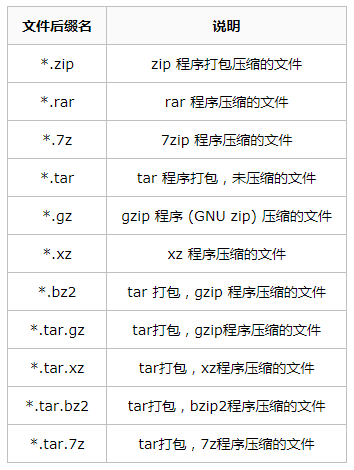
zip -d archive.zip unwanted.txt
5.-m:移动文件到压缩文件
在某些情况下,我们希望将一个或多个文件移动到一个已存在的压缩文件中,并在源目录中删除这些文件。这时可以使用-m参数。例如,要将名为”old_files.zip”的压缩文件中的所有文件移动到名为”backup.zip”的压缩文件中,并在原始目录中删除这些文件,可以使用以下命令:
zip -m backup.zip old_files.zip
6.-l:显示压缩文件内容列表
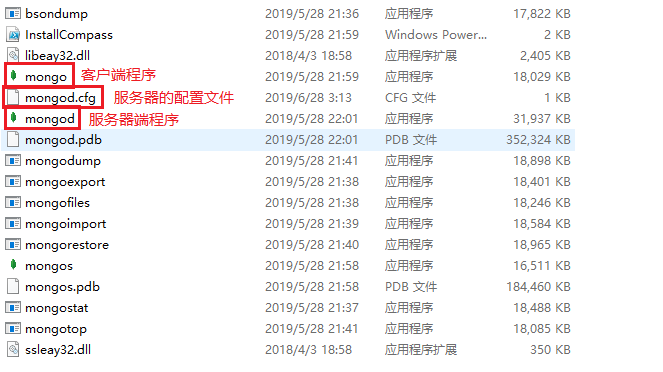
如果需要查看压缩文件内包含哪些文件,可以使用-l参数。例如,要显示名为”archive.zip”的压缩文件内的内容列表,可以使用以下命令:
zip -l archive.zip
7.-v:显示详细信息
当需要查看更详细的信息时,可以使用-v参数。它会显示压缩文件中每个文件的详细信息,包括文件大小、压缩比率等。例如,要显示名为”documents.zip”的压缩文件中每个文件的详细信息,可以使用以下命令:
zip -v documents.zip
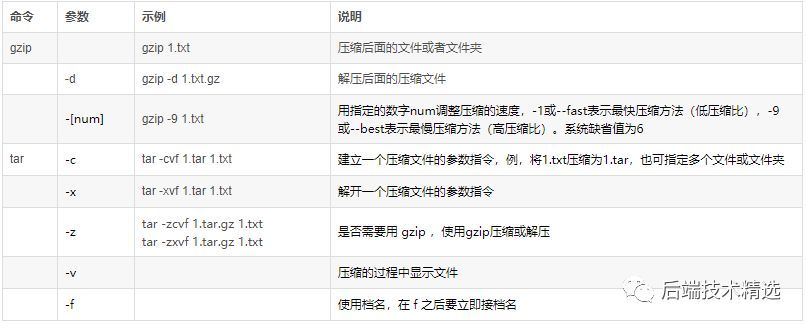
8.-T:测试压缩文件完整性
在传输或存储压缩文件之前,我们经常需要确保其完整性。使用-T参数可以对压缩文件进行测试,以验证其是否损坏。例如,要测试名为”backup.zip”的压缩文件的完整性,可以使用以下命令:
zip -T backup.zip
9.-x:排除指定文件或目录
有时候我们希望在打包时排除某些特定的文件或目录,这时可以使用-x参数。例如,要将名为”project.zip”的压缩文件中排除名为”temp”的目录和名为”.gitignore”的文件,可以使用以下命令:
zip -r project.zip .-x temp/.gitignore
10.-P:设置密码保护
为了增加压缩文件的安全性,我们可以设置密码来保护它们。使用-P参数可以指定密码。例如,要创建一个名为”protected.zip”并设置密码为”mypassword”的压缩文件linux操作系统论文,并将目录”myfiles”添加到其中,可以使用以下命令:
zip -r-P mypassword protected.zip myfiles
通过掌握这些常用参数和技巧,你可以更加灵活地使用zip命令进行文件的压缩和解压缩操作。希望本文对你在Linux上使用zip命令时有所帮助!
以上就是关于Linux zip命令的常用参数及使用技巧的经验分享。希望这些内容能够对你有所启发和帮助!
